Si vous avez supprimé des fichiers (photos, vidéos, contacts, messages) de votre téléphone Android, vous avez sûrement essayé de rechercher des applications pouvant récupérer les données supprimées sur Android. Le problème est que toutes les applications qui prétendent pouvoir le faire nécessitent Permis ROOT sur l'appareil. Indépendamment du fait qu'il est souvent pratique de ROOT, il existe de nombreux cas où cela n'est pas possible à la fois pour des problèmes liés à la garantie du téléphone mobile et pour des raisons techniques dans le cas où il n'est pas possible de s'enraciner.
Ici, cependant, nous voulons souligner deux solutions logicielles (à installer et à utiliser sur le PC) qui vous permettent de faire le Récupération de fichiers Android sans ROOT.
Solution n°1 : UltData pour Android
Solution n.2 : dr.Fone Android
Comment faire la récupération de fichiers Android sans ROOT avec UltData
UltData pour Android c'est certainement le meilleur logiciel pour ceux qui veulent récupérer des données à partir d'appareils Android sans ROOT. Il est vraiment très simple à utiliser et a un taux de réussite élevé dans la récupération de fichiers tels que les discussions Whatsapp, les pièces jointes Whatsapp, la récupération de photos sans racine, les vidéos, les contacts, le journal des appels, etc.
Voilà comment cela fonctionne:
Étape 1 : Pour commencer, téléchargez et installez le programme sur votre PC Windows ou Mac. Voici les liens de téléchargement :

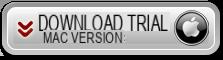
Étape 2 : Suivez les instructions pour installer le programme sur votre ordinateur. Après l'installation, l'interface principale suivante apparaîtra :
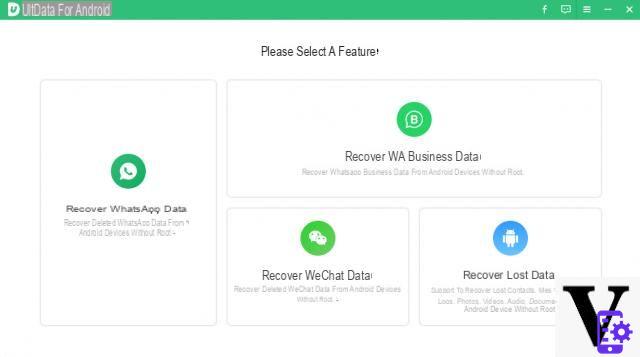
Étape 3 : Connectez votre mobile Android à votre ordinateur via un câble USB. Sur le mobile il faudra activer le DEBUG USB (depuis les paramètres) :
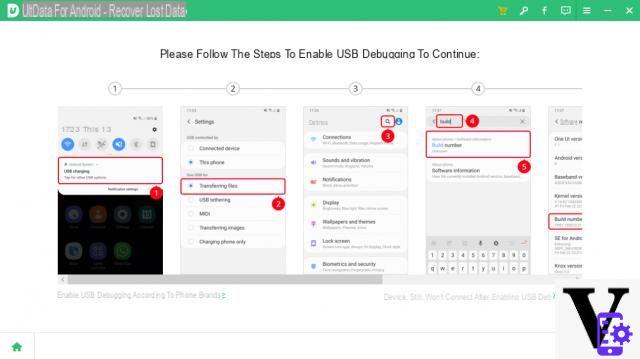
Ensuite, sur l'écran du téléphone, vous devrez cliquer sur "permettre”Pour laisser l'appareil et l'ordinateur/programme communiquer
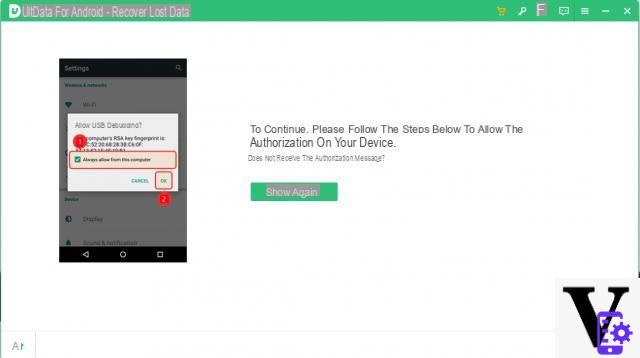
Étape 4 : Sélectionnez les données que vous souhaitez rechercher dans la mémoire du téléphone

Étape 5 : Cliquez sur su DÉMARRER pour commencer à numériser
Étape 6 : A la fin du scan choisissez les données à récupérer et cliquez sur RÉCUPÉRER pour les enregistrer sur votre ordinateur

La fonction de récupération / sauvegarde n'est possible qu'avec l'achat de la licence du programme (la licence à vie coûte 49 € + TVA).
Comment faire la récupération de fichiers Android sans ROOT avec dr.Fone
Le deuxième programme recommandé est Dr.Fone pour Android. Malheureusement, cette récupération sans racine avec dr.Fone n'est pas garantie pour tous les modèles d'appareils Android, mais les plus populaires sont pris en charge. Voici les étapes simples à suivre.
Étape 1. Téléchargez et installez dr.fone Android sur votre PC

Étape 2. Installer et exécuter le programme
Écran d'accueil:
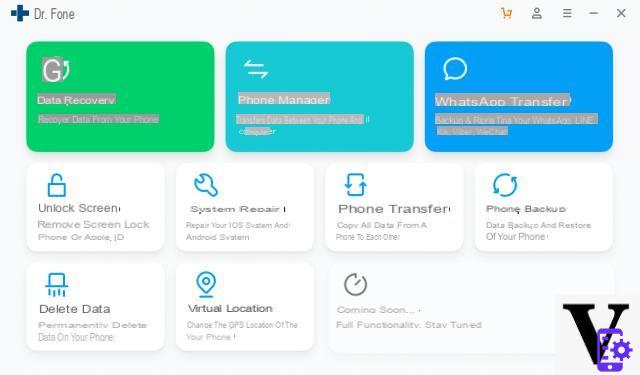
Étape 3. Connectez le mobile au PC
Cliquez sur la fonction RÉCUPÉRATION DE DONNÉES sur le programme, puis connectez votre téléphone portable à l'ordinateur via USB
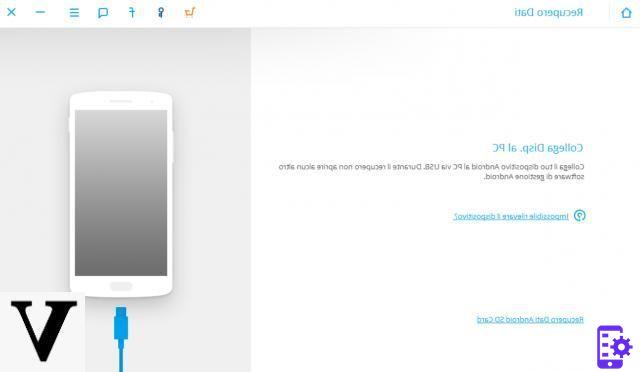
Sur l'appareil Android il n'est pas nécessaire d'avoir les autorisations ROOT mais il est indispensable d'activer le mode Debug USB. Si vous ne savez pas comment faire, lisez-les.
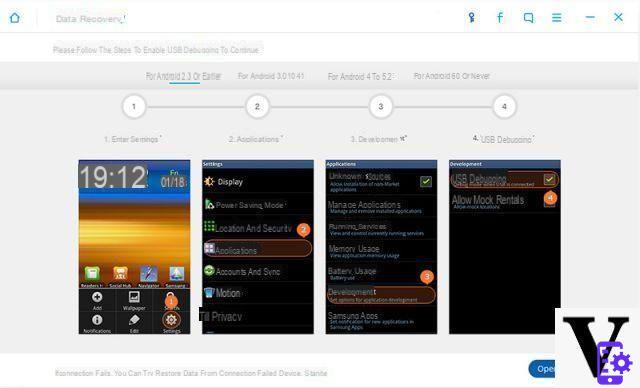
Étape 4. Lancer l'analyse
Avant de lancer l'analyse, choisissez les données que vous souhaitez récupérer et choisissez le mode "Standard" ou "Avancé".
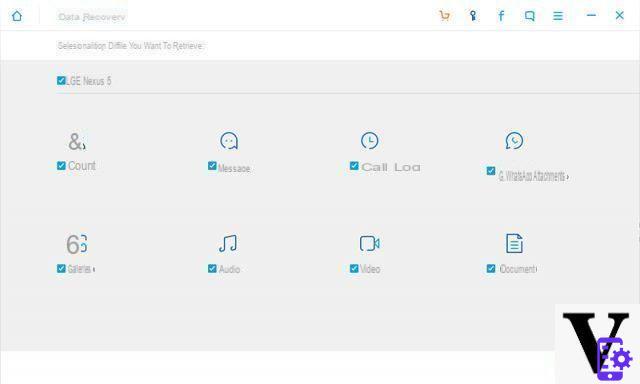
Cliquez enfin sur DÉPARTS pour commencer le processus de numérisation.
Étape 3. Récupération de fichiers
Après le scan vous pourrez visualiser, sélectionner et récupérer les fichiers que vous souhaitez (contacts, messages, chats whatsapp, photos, vidéos, etc...)

Récupérer une erreur dawloder x mp3 supprimée avec un Android samsung 10 mais le PC ne fonctionne pas comment puis-je récupérer sans le PC ,,? Grz mille
Je ne veux même pas rooter, P9 Lite
ça ne marche pas, ça scanne jusqu'à 30% puis ça plante
-
Cela signifie que cet appareil ne fait pas partie de ceux pris en charge par le programme ...


























